監視桌面流程執行
當您擴大業務中的自動化規模時,您可能需要一種簡單的方法來確保所有桌面流程都如預期運作。 只需集中在一個位置上監控所有的桌面流程執行,就能保持您的自動化執行順暢。
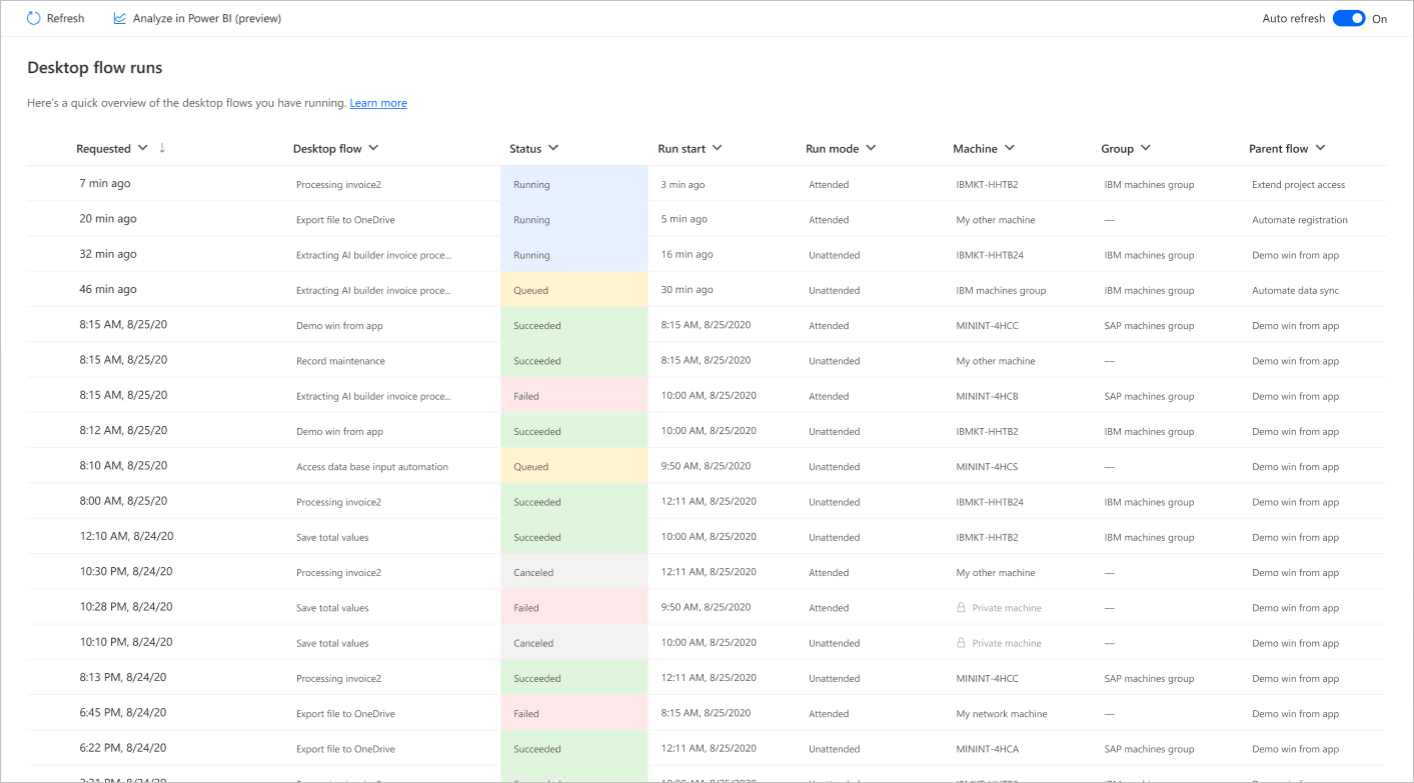
檢視所有桌面流程執行的清單
- 登入 Power Automate
- 選取監視>桌面流程執行
在此頁面中,您可以查看您有權存取的目前環境中的所有桌面流程執行。
必要條件
為了在此清單中看到執行,下列項目之一必須為真:
- 您在目前環境中執行了有人參與或無人參與的桌面流程
- 另一位使用者與您分享了他們的桌面流程,已在目前環境中執行
- 您擁有查看環境中所有資料的權限
重要
桌面流程執行資訊
下列資訊可在您的執行上取得:
| 屬性 | Description |
|---|---|
| 已要求 | 桌面流程被父流程請求的時間。 該值可能與桌面流程在電腦上開始執行的時間不同。 |
| 桌面流程 | 執行的桌面流程的名稱。 |
| 狀態 | 桌面流程執行的狀態。 |
| 執行模式 | 執行桌面流程所使用的模式。 |
| 持續時間 | 桌面流程在電腦上執行的時間長度,不包括任何花費在執行佇列中的時間。 |
| 上層流程 | 觸發桌面流程執行的雲端流程。 |
自訂您的檢視表
您可以變更檢視以將執行清單縮小到僅您感興趣的執行。 選擇資料行名可以變更項目的順序或將其篩選為特定值。
檢視上層流程執行中的所有執行
您可能有多個由一次流程執行觸發的桌面流程執行。 選擇桌面流程名稱旁的三個點,然後選擇查看父流程中的所有桌面流程執行。
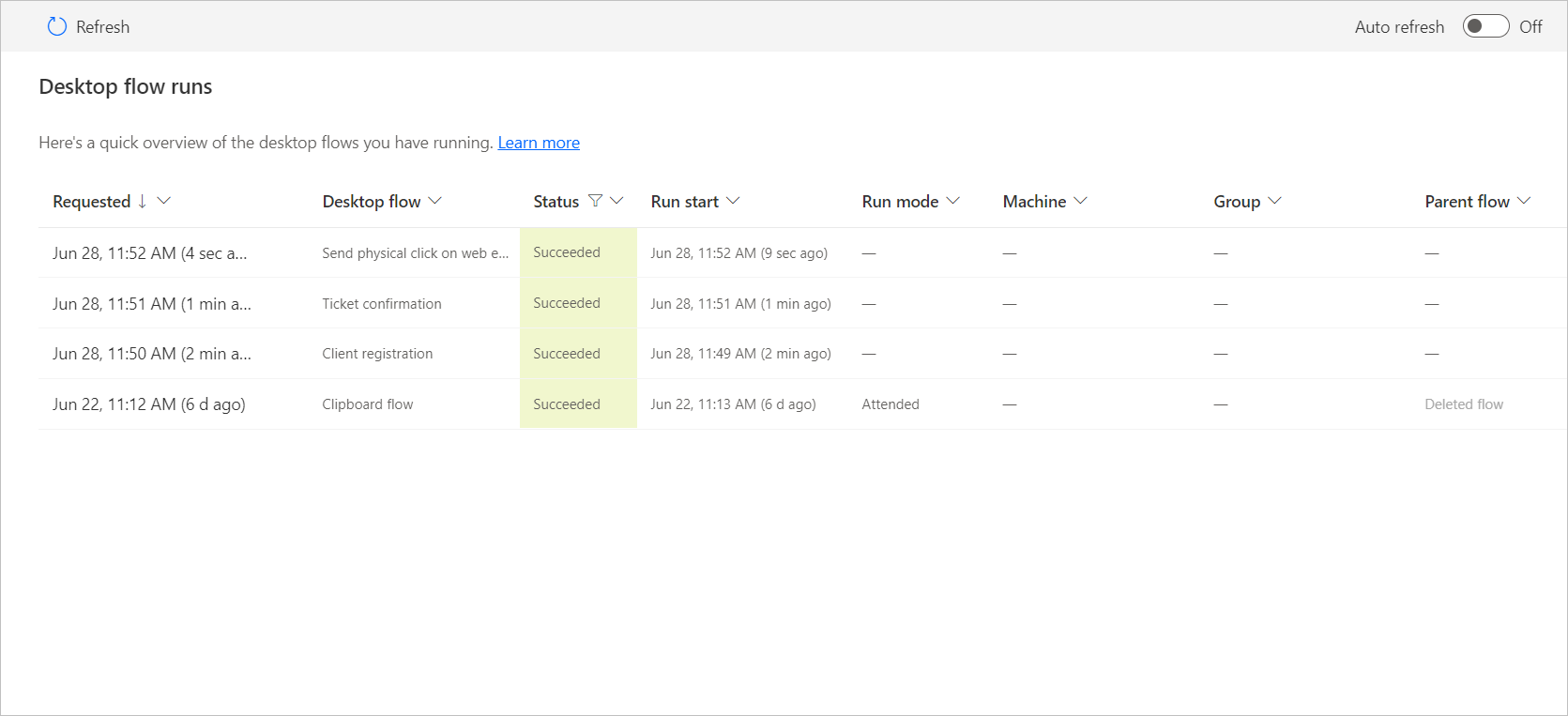
檢視已排入佇列之執行的執行佇列
重要
桌面流程的閘道現已被取代。 自 2023 年 6 月 30 日起不再支援此功能,自 2023 年 9 月 30 日起,中國區域將不再支援此功能。 了解詳細資訊
電腦和閘道可用於執行多個桌面流程。 若要查看桌面流程在執行佇列中的位置,請選取桌面流程名稱旁邊的三個點,然後選取查看執行佇列中的桌面流程。
![桌面流程執行中 [請參閱執行佇列中桌面流程] 選項的螢幕擷取畫面。](media/monitoring/monitor-desktop-see-desktop-flow-run-queue.png)
自動重新整理
為了讓您的桌面流程執行資訊始終保持最新,您可以啟動頁面頂部的自動重新整理切換開關。
自動重新整理僅支援最多 50 次桌面流程執行。 載入更多執行將停用即時更新,而執行次數超過 50 次則啟動即時更新會將清單縮減為支援的數量。